由于R330本身无法提供连供,当改装为连供后就是L800(有时我们买到的也是商家改装好的R330)。当安装好打印机,驱动开始使用时,会发现会不停的弹出驱动报错窗口(与指定设备不同)。下面就分享一下怎么样取消这个窗口。
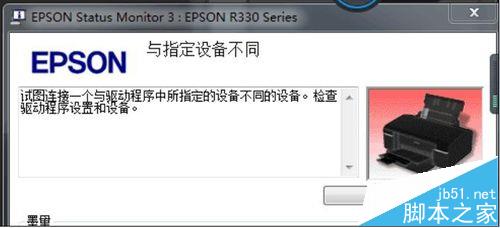
1、连接好R330,分别安装L800驱动与R330驱动。安装好驱动以后,打开“开始”-“设置”-“打印机与传真”。如图所示
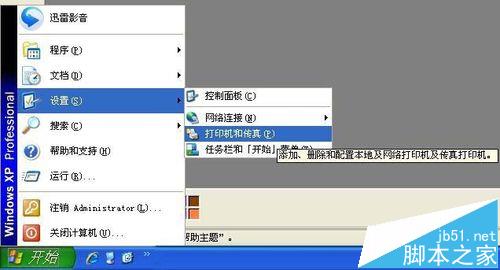
2、、可以看到两个打印机,R330与L800的图标,首先要将R330设为默认打印机(如果已经是默认的就直接跳过此步)
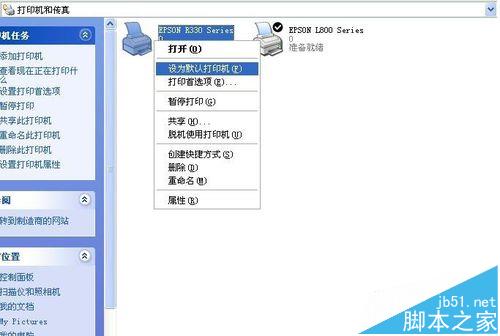
3、在R330上点选“打印首选项”如图1,进入首选项后,点选“维护”选项卡。如图2中红圈中所标的位置。
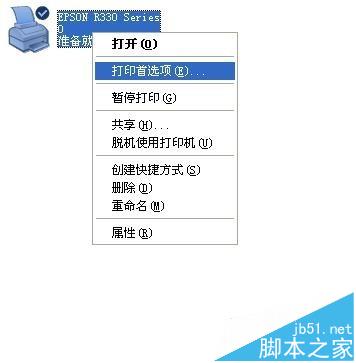

4、在“维护”选项卡中,点选图中红色圈中所标的“速度与进程”,如图1所示。打开选项卡后如图2所示,点选“监视参数”

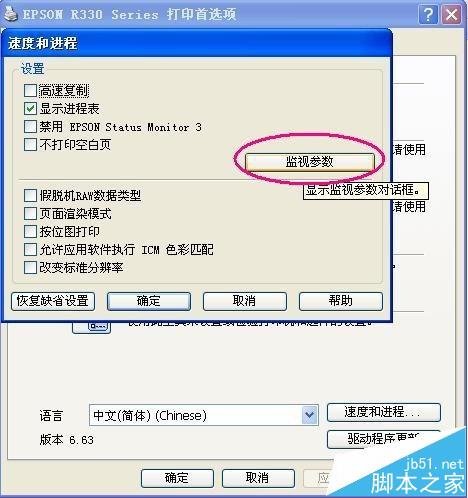
5、在“监视参数”选项卡内,将看“错误”前面的勾去将,然后确定后即可。同时“维护请求”“使用墨量低提示”前面勾也最好一起去掉,这样会避免一些其他的错误提示。

注意事项:
1、R330改装L800后其他就是L800了,但因R330颜色管理系统较L800好用,一般还是用330的驱动去打印它。
2、改装后一般墨盒没有芯片了,所以墨量提示的设置就没有必要了。
3、为什么报错提示,是因为安装时同时装了两个驱动。
相关推荐:
怎么备份已安装的打印机驱动?
电脑打印机驱动安装不上该怎么办?
三星打印机装了扫描仪驱动却无法扫描文件该怎么办?
怎样查找打印机ip地址?安装打印机驱动时查找ip地址的方法
新闻热点
疑难解答